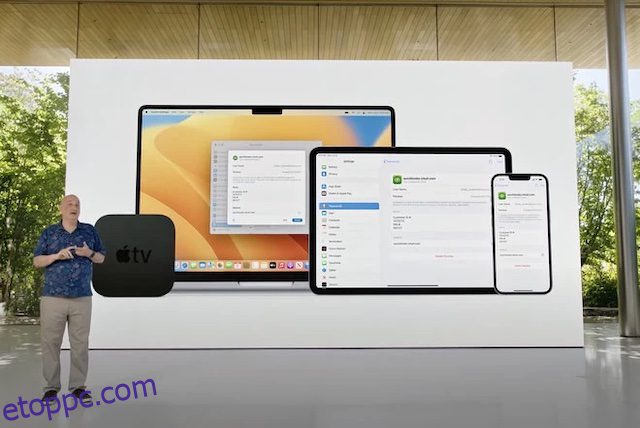Ha sok webhelyen regisztrált, valószínűleg sok jelszót kell megjegyeznie. Bár a jelszókezelők határozottan megkönnyítik a feladatot, nem lenne jobb, ha egyszerűen egyáltalán nem kellene emlékeznie a jelszavakra? Ezt a célt szolgálják az újonnan bejelentett „Passkeys”. Tehát mik azok a jelszók, és hogyan használhatod őket? Nos, pontosan erről fogunk itt beszélni.
Tartalomjegyzék
A hozzáférési kulcsok magyarázata és a hozzáférési kulcsok használata (2022)
Mik azok a belépőkulcsok?
A Passkey egy új szabvány, amely a Web Authentication API-n (WebAuthn) alapul, amelyet arra terveztek, hogy nyilvános kulcsú kriptográfiát használjon alkalmazások és webhelyek hitelesítésére. A jelszó lehetővé teszi, hogy az eszköz privát kulcsadatokat tároljon, és aláírásokat generáljon, hogy lehetővé tegye a webszerverrel való hitelesítést, ami zökkenőmentes és biztonságos, jelszó nélküli bejelentkezési élményt eredményez.
A jelszavakra vagy kéttényezős hitelesítési kódokra hagyatkozás helyett a Passkey a Face ID vagy a Touch ID funkciót használja fel a legjobb hatás érdekében, hogy lehetővé tegye személyazonosságának ellenőrzését és bejelentkezést. Igen, a jelszavak (a teljes megvalósítástól függően) véget vetettek a jelszavaknak. Ez azt jelenti, hogy többé nem kell jelszavakat létrehoznia, drága idejét a titkos kódok kezelésével töltenie, és nem kell átkoznia a memóriáját, amiért elfelejtette a jelszavakat.
Hogyan működnek a jelszók?
Mielőtt megismerkednénk a jelszavak működésével, röviden ismerjük meg a jelszavak működését, mivel ez segít a két hitelesítési módszer megkülönböztetésében.
A jelszavak a hálózaton keresztül kerülnek elküldésre, és egy hash funkción keresztül kerülnek átadásra. A hash ezután az adatbázisban tárolódik. Amikor bejelentkezik, a rendszer összehasonlítja a hash-t a szerveren elérhető hash-sel. És egyeznie kell ahhoz, hogy a felhasználó hozzáférhessen a fiókhoz. A további biztonság érdekében a jelszavak megkövetelik, hogy igazolja személyazonosságát kéttényezős (2 lépéses) hitelesítéssel.
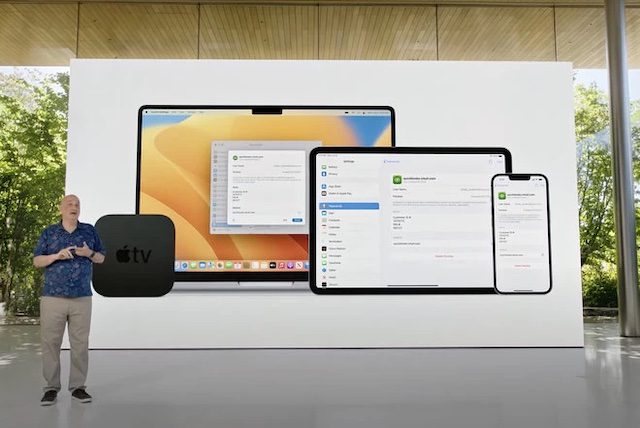 A kép jóvoltából: Apple
A kép jóvoltából: Apple
A jelszók egyedi kulcspárt hoznak létre: nyilvános és privát kulcsokat. Amíg a nyilvános kulcsot egy webszerver tárolja, addig a privát kulcsot a készülék tárolja.
Mivel a nyilvános kulcs alapvetően egy felhasználónév, nem kell aggódnia a biztonsága miatt, mivel nem lehet úgy kihasználni, mint a jelszó egy szerveren tárolt másolatát. Ez az oka annak is, hogy nem tartják titokban.
Ami a privát kulcsot illeti, azt az eszközön tárolja, és soha nem hagyja el. Ezenkívül a privát kulcsát az iCloud Keychain tárolja, és zárolva marad a nyomkövetési és adathalász támadások kivédése érdekében. Sem Ön, sem a szerver nem tud semmit a privát kulcsról, ami azt jelenti, hogy szó sincs kompromisszumról vagy kihasználásról.
Most, amikor bejelentkezik fiókjába, a jelszó generál egy aláírást, és elküldi a szervernek személyazonosságának ellenőrzésére. A szerver ezután a már birtokában lévő nyilvános kulcs segítségével ellenőrzi az aláírást, és lehetővé teszi a hozzáférést az Ön fiókjához. Nemcsak szükségtelenné teszi a kódokon keresztüli második faktoros hitelesítést, hanem azt is biztosítja, hogy a privát kulcs soha ne hagyja el az eszközt. És pontosan ez teszi a Passkeys-t jobb választássá, mint a jelszavak.
Miért biztonságosabbak a jelszók?
A jelszavak a Bluetooth-on alapulnak a biztonságos működéshez, ellentétben a Wi-Fi-t használó kéttényezős hitelesítéssel. A Bluetooth-hozzáféréssel a Passkey-k fizikai közelségbe kerülhetnek, és azt is ellenőrizhetik, hogy valóban a felhasználó próbál bejelentkezni a fiókba.
Annak tudatában, hogy a jelszavak mindig zárolva vannak, és soha nem hagyják el az eszközt, a hackereknek fizikailag hozzá kell férniük az eszközhöz, és Face ID/Touch ID használatával hitelesíteniük kell személyazonosságát, hogy feloldhassák a fiókjába való behatolást. Ez egy nagy kihívás, nem? Másokról nem is beszélve, még te sem fogod tudni a jelszavadat. Ha ez nem elég, a jelszót robusztus, végpontok közötti titkosítás is védi, hogy tovább csökkentse az esetleges szabálytalanságokat.
Éppen ellenkezőleg, a jelszavakat a szerver tárolja, és nagymértékben függ a kéttényezős hitelesítési kódoktól a biztonságos bejelentkezés érdekében. Egy olyan korban, amikor a webhelyek szenzációs kiszivárogtatása mindennapossá vált, és az ellenőrző kódok mindig veszélyben vannak, itt az ideje, hogy búcsút mondjunk a jelszavaknak és a 2FA-nak.
Hogyan hozzunk létre jelszót iPhone-on
A jelszó létrehozása iPhone-on rendkívül egyszerű. Alapvetően a hozzáférési kulcsokat támogató webhelyek automatikusan megjelenítenek egy felszólítást, amely megkérdezi, hogy kíván-e menteni egy jelszót a bejelentkezéshez. Íme a folyamat, amelyet követnie kell a jelszó létrehozásához az iPhone-on.
- Amikor olyan webhelyen regisztrál, amely támogatja a hozzáférési kulcsokat, egy felugró ablak jelenik meg, például: „Szeretné elmenteni a(z)
jelszavát? A jelszavakat a rendszer az iCloud-kulcstartóban menti, és minden eszközén elérhető a bejelentkezéshez.”
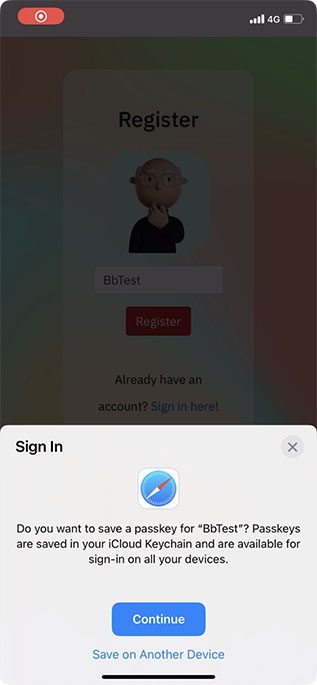
- Koppintson a „Folytatás” gombra, és hitelesítsen Face ID/Touch ID használatával, hogy mentse a jelszót a kulcstartójába.
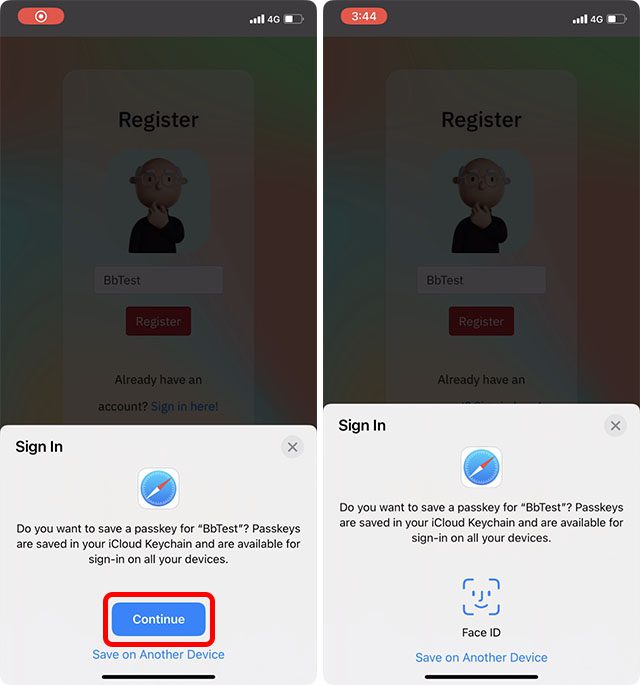
Annak tudatában, hogy a jelszók szinkronban működnek az iCloud kulcstartóval, győződjön meg arról, hogy engedélyezte a beépített jelszókezelőt.
- Nyissa meg a Beállítások alkalmazást iPhone-ján. Ezt követően érintse meg a profilját, és válassza az iCloud lehetőséget.
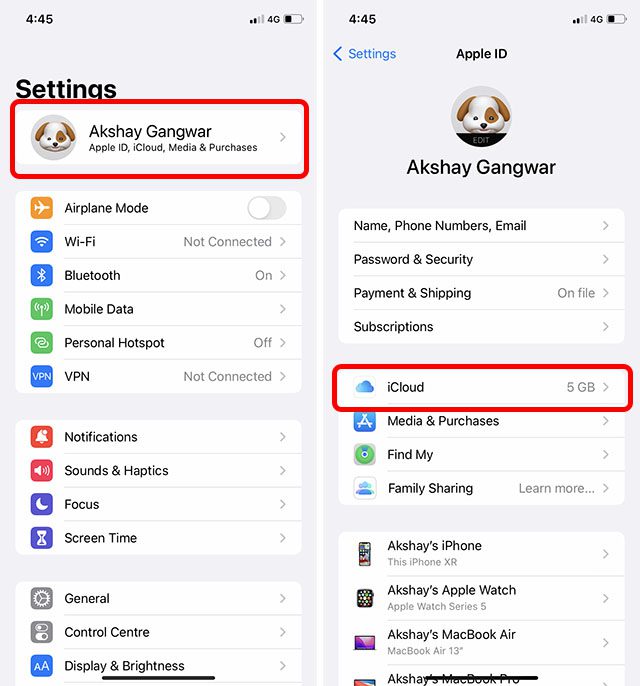
- Most érintse meg a Jelszavak és kulcstartó elemet, majd győződjön meg arról, hogy a Szinkronizálás ezzel az iPhone/iPad készülékkel kapcsolója be van kapcsolva.
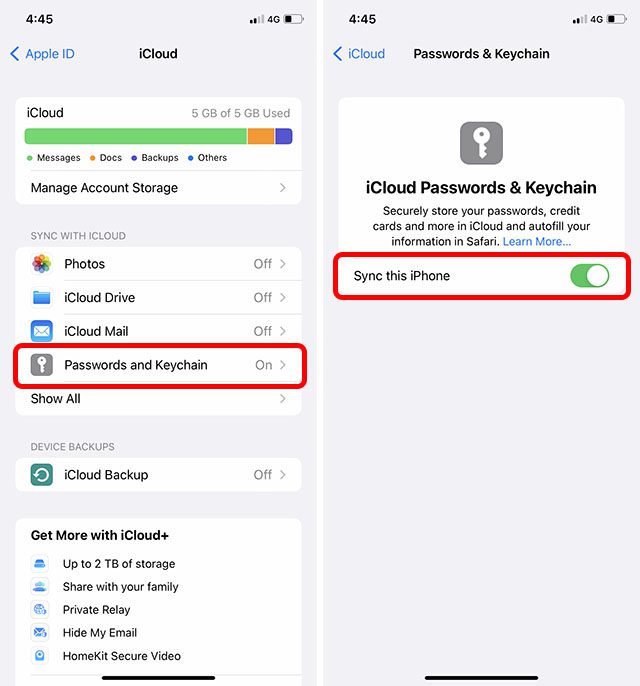
Hogyan hozzunk létre jelszót Macen
A jelszó beállítása Macen ugyanolyan egyszerű.
- Keresse meg azt a webhelyet/alkalmazást, ahol használni szeretné a Passkey-t, majd a szokásos módon regisztrálja fiókját.
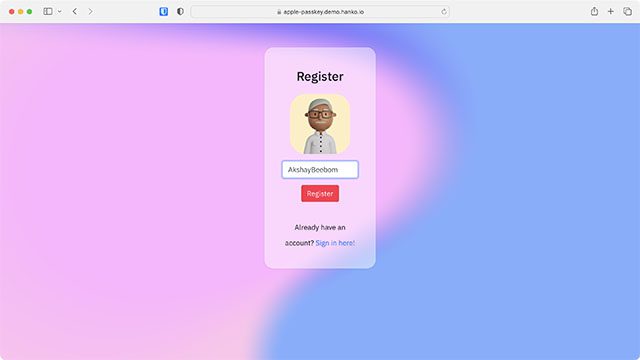
- Most megjelenik egy felugró ablak, amely megkérdezi, hogy kíván-e menteni egy jelszót. Kattintson a Folytatás Touch ID-vel és hitelesítés lehetőségre. Vegye figyelembe, hogy ha a Mac számítógépe nem támogatja a Touch ID-t, vagy ha nem használja, akkor rendszergazdai jelszóval kell hitelesítenie magát. Csináld meg, és a jelszavad készen áll a webhely használatára.
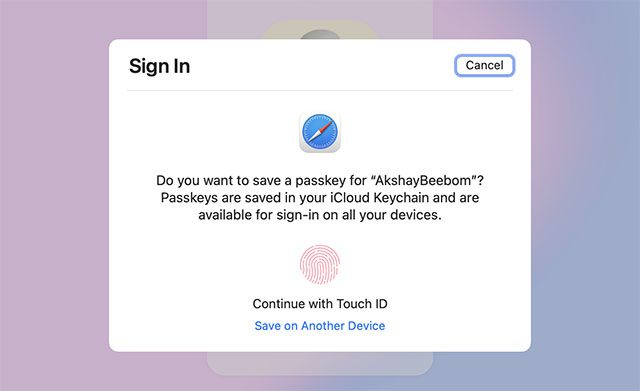
A jelszó használata iPhone-on
Miután létrehozta a jelszót, könnyedén használhatja őket.
- Keresse meg azt az alkalmazást vagy webhelyet, ahová be szeretne jelentkezni, és érintse meg a Bejelentkezés gombot.
- Ekkor egy felugró ablak jelenik meg alulról: „Szeretne bejelentkezni a „Webhely/alkalmazás neve” oldalra a „Felhasználónév” elmentett jelszavával? Koppintson a Folytatás elemre. Hitelesítés Face ID/Touch ID segítségével, és már kész is!
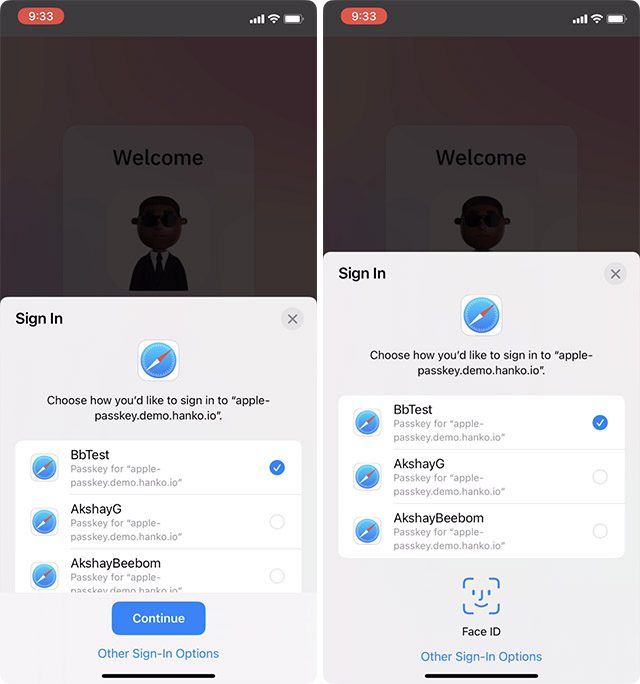
A jelszó használata Mac rendszeren
- Keresse meg azt az alkalmazást/webhelyet, ahol jelszót szeretne használni, és kattintson a „Bejelentkezés” gombra.
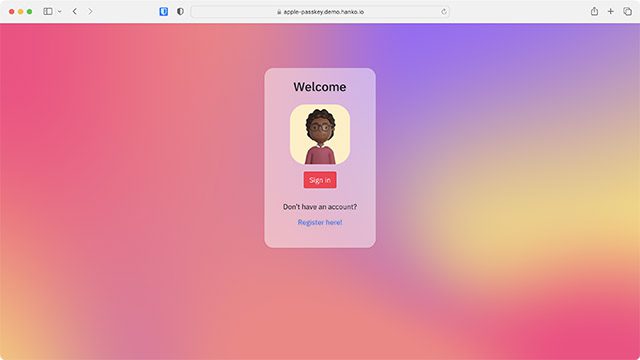
- Most kap egy felszólítást, hogy jelentkezzen be a jelszó használatával. Ha beállította a Touch ID-t Mac számítógépén, használja azt a fiók hitelesítésére.
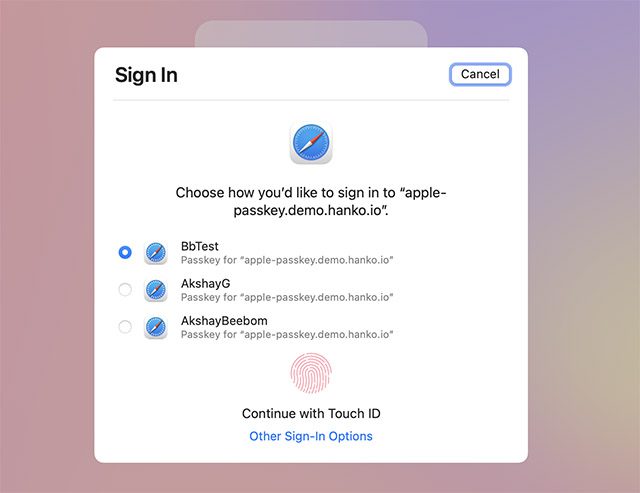
- Ha a Mac számítógépe nem támogatja a Touch ID-t, vagy nem használja, kattintson az Egyéb bejelentkezési lehetőségek elemre.
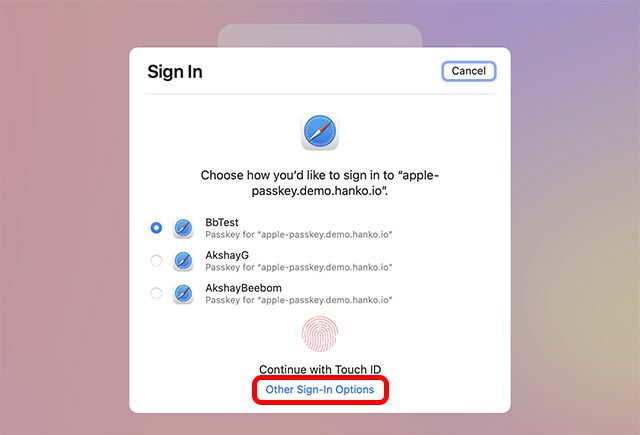
- Most válassza a „Jelszó használata kamerával rendelkező eszközről” lehetőséget.
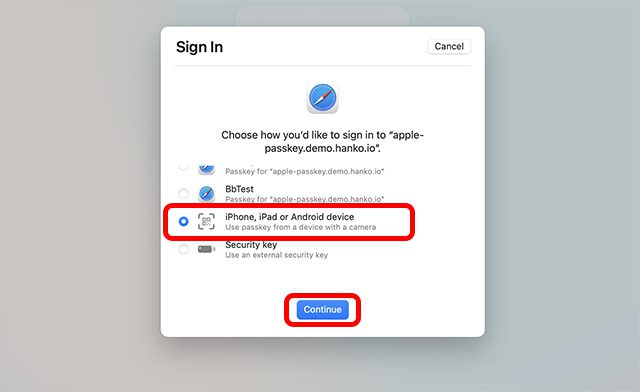
- Ezután kap egy felszólítást, hogy olvassa be a QR-kódot iPhone/iPad készülékével.
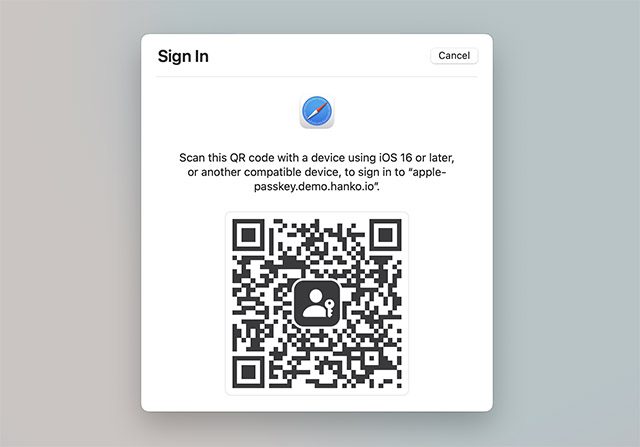
- A kód beolvasásakor opciókat kap az adott webhely iCloud-kulcstartójába mentett összes jelszóhoz. Egyszerűen válassza ki a kívántat, és érintse meg a „Folytatás” gombot.
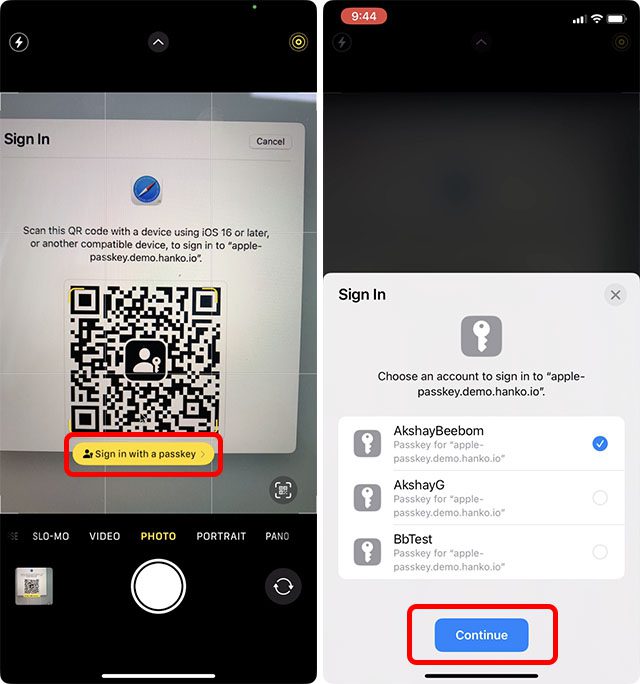
- Hitelesítés Face ID/Touch ID használatával, és kész. A webhelyen a fiókjával lesz bejelentkezve.
Hogyan működnek a jelszók Android és Windows eszközökön?
Nemrég a FIDO Szövetség bejelentette, hogy az Apple, a Google és a Microsoft elkötelezte magát amellett, hogy támogatja a „FIDO Standard” névre keresztelt új, jelszó nélküli hitelesítési módszerét. A Passkeys-szel az Apple már engedélyt adott a jelszó nélküli bejelentkezésre. Mivel a FIDO Standard bevezetése folyamatban van Androidon (amint azt a közelmúltban a Google I/O 2022-ben bejelentették) és Windows-eszközökön is, a jelszót nem Apple-eszközökön is használhatja.
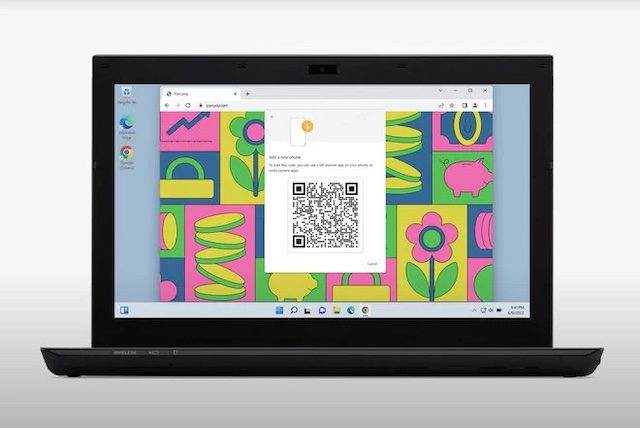 A kép jóvoltából: Apple
A kép jóvoltából: Apple
Visszatérve arra a kérdésre, hogy hogyan működnek a Passkeys Android és Windows eszközökön, és ami még fontosabb, hogy ugyanazt a biztonsági szintet nyújtja-e más platformokon. Nos, amikor más eszközökön próbál bejelentkezni fiókjába, a rendszer arra kéri, hogy szkenneljen be egy QR-kódot iPhone vagy iPad készülékével. Ezt követően a Passkeys megkéri, hogy hitelesítse személyazonosságát Face ID/Touch ID használatával, hogy megbizonyosodjon arról, hogy Ön próbál bejelentkezni a fiókba. Dióhéjban: a Passkey Windows vagy Android rendszeren való használatának folyamata majdnem ugyanaz, mint a Touch ID nélküli Mac rendszeren.
Tekintse át a belépőkulcsok fő előnyeit és korlátait
ProsConsSeamless bejelentkezés Csak a legújabb operációs rendszerekkel működik, mint például az iOS 16, iPadOS 16 és macOS 13. A jelszó soha nem hagyja el az eszközt. Fizikai hozzáférést kell igényelnie az eszközhöz a bejelentkezés során. Sem Ön, sem senki más nem tudhatja a jelszót. Kevésbé hasznos azoknak, akik magas szintű cél Teljesen kiküszöböli a kódokon keresztüli második faktoros hitelesítés szükségességét. Szoros fizikai közelség szükséges a bejelentkezés során Hitelesíteni kell Face ID/Touch ID használatával. Működik az eszközök között Szinkronizálás az Apple eszközök között iCloud kulcstartóval Megosztható AirDrop maradványokkal, amelyek végponttól végpontig árnyékoltak titkosítás Teljesen felszerelt, hogy távol tartsa az adathalász támadásokat és a nyomon követést
Gyakran ismételt kérdések a kulcsokkal kapcsolatban
Használhat jelszót az iOS 15 és a macOS 12 rendszerben?
Igen – nagyon korlátozott mértékben. Annak ellenére, hogy a macOS 12 és az iOS 15 is kompatibilis a FIDO szabvánnyal, az előző módszerhez először be kell jelentkeznie minden egyes alkalmazásba és webhelyre minden eszközén, mielőtt jelszó nélküli bejelentkezési élményt biztosítana, ami nem tűnik olyan zökkenőmentesnek. gyakorlatban.
Hogyan szinkronizálódnak a jelszók más eszközökkel?
A jelszavak szinkronizálódnak az iCloud kulcstartón keresztül ugyanazzal a fiókkal összekapcsolt Apple-eszközök között. Emiatt mindaddig, amíg ugyanazzal az iCloud-fiókkal van bejelentkezve az eszközeire, az összes jelszavát mindenhol használhatja.
Hogyan osztod meg a jelszót másokkal?
A jelszavait ugyanúgy megoszthatja, mint az AirDrop segítségével jelszavait. Tekintettel arra, hogy a jelszavakat az iCloud Keychainben is tárolják, könnyedén nyomon követheti őket, és könnyedén megoszthatja őket. Egyszerűen lépjen a megosztani kívánt jelszóhoz (a kulcstartó bejegyzések között) -> koppintson a megosztás gombra -> koppintson a közeli eszközre, és már nagyjából kész is.
Mi a teendő, ha nem tudja hitelesíteni a jelszót Face ID/Touch ID használatával?
Függetlenül attól, hogy nincs fizikai hozzáférése eszközéhez, vagy nem tudja hitelesíteni a jelszót Face ID/Touch ID használatával, igazolhatja személyazonosságát más bejelentkezési lehetőségekkel, például jelszóval.
A jelszókezelők is halottak lesznek?
Most, hogy a jelszavak látszólag halottak, a jelszókezelők is használhatatlanok lesznek? Az idővel való szinkronizálás érdekében a vezető jelszókezelők már bejelentették a FIDO Standard támogatását. Így várhatóan kényelmesebben kezelheti és használhatja az összes jelszót. Bár érdekes lenne látni, hogyan lépnek át ebbe az új szerepkörbe, és vajon továbbra is olyan relevánsak-e, mint manapság.
Mikor kerülnek teljes körűen a beléptetőkulcsok bevezetésére?
Most, hogy az Apple átadta a Web Authentication API-t a fejlesztőknek, teljesen rajtuk múlik, hogy alkalmazásaikat és webhelyeiket kompatibilissé teszik-e a jelszó nélküli bejelentkezési módszerrel. Csakúgy, mint minden más új technológiának, itt is eltart egy ideig, amíg a teljes alkalmazásra kerül. Remélhetőleg a Passkeys megvalósítása sokkal gyorsabban megy, mint az (iOS 13-ban bevezetett) Sötét módé, amelyet még nem támogat minden webhely.
Jelentkezzen be gyorsabban és biztonságosabban a jelszavak használatával
A jelszavakkal való foglalkozás fájdalmas, és a jelszavak jelenthetik a kiutat a rendetlenségből. Mivel a Passkeys minden Apple-eszközön, valamint Windows- és Android-eszközön működni fog, nagy az esélye, hogy végleg megszabadulunk a bosszantó jelszavaktól. A Google várhatóan egy éven belül bevezeti a Passkeys támogatását, és mivel a Passkey-k a FIDO hitelesítésen alapulnak, nagyjából szabványosnak kell lenniük az interneten és az Ön eszközein. Szóval, mit gondol az új, jelszó nélküli jövőről? Tudassa velünk a megjegyzésekben.